Những điều cần biết về hệ điều hành mới Windows 10 của Microsoft
Tại sao lại là windows 10 mà không phải windows 9?
Theo người đại diện của Microsoft hệ điều hành mới sẽ đánh dấu bước chuyển mình quan trọng của nhà sản xuất phần mềm danh tiếng này, chính vì vậy Windows 10 là cái tên được lựa chọn. Với việc bỏ qua cột mốc Windows 9, Microsoft ngầm ám chỉ Windows 10 đã phá tan được một rào cản vô hình trong suy nghĩ của mọi người.
Bên cạnh đó, với việc bỏ qua số 9 và lên thẳng tới số 10, gã khổng lồ phần mềm cũng muốn cho mọi người thấy rằng, Windows 10 là một sự khác biệt và cách tân hoàn toàn so với phiên bản hệ điều hành trước đó.
Sự trở lại của cửa sổ Start Menu trên windows 10
Với windows 8, Microsoft đã xóa bỏ đi cửa sổ Start Menu, thứ đã từng một thời trở thành biểu tượng của hệ điều hành này. Tuy nhiên, trước những phàn nàn của người dùng về sự bất tiện của giao diện Metro vốn không cần thiết trên máy tính Microsoft đã thay đổi và đem cửa sổ Start Menu trở lại trên hệ điều hành mới.

Cửa sổ Start Menu trên windows 10
Cửa sổ Start Menu trên Windows 10 sẽ là sự pha trộn giữa cửa sổ Start Menu trên Windows 7 và giao diện Metro trên Windows 8. Phần bên trái của cửa sổ Start Menu sẽ là danh sách các ứng dụng được trình bày dưới dạng icon và tên gọi như ở hệ điều Windows 7 trước đây. Trong khi đó, phần bên phải sẽ là sự góp mặt của các ô Live Tile như ở hệ điều hành Windows 8. Người sử dụng cũng có thể tiến hành cá nhân hóa giao diện của cửa sổ Start Menu bằng việc lựa chọn màu nền hay hiển thị thông tin cá nhân như tên hoặc hình ảnh đại diện.
Các tính năng mới trên windows 10
Khi nói đến các tính năng mới trên hệ điều hành Windows 10, một trong những điểm được người đại diện của Microsoft nhấn mạnh là khả năng hoạt động đa nhiệm trên nền tảng mới. Ở hệ điều hành Windows 8, nền tảng này cung cấp cho người sử dụng khả năng chia màn hình thành hai phần với một bên chạy các ứng dụng desktop, trong khi bên còn lại chạy các ứng dụng trên nền Metro. Sang đến Windows 10, công cụ Snap Enhancement giúp bạn có thể chia màn hình làm bốn phần với việc bố trí các ứng dụng ở bốn góc phần tư của màn hình.
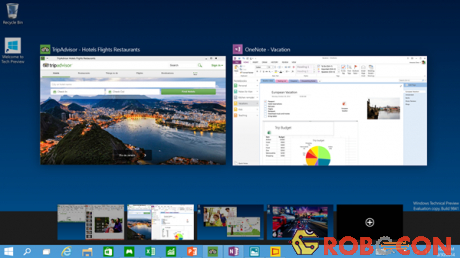
Công cụ mới với tên gọi New Task View, hỗ trợ việc chuyển đổi giữa các ứng dụng
Bên cạnh khả năng hoạt động đa nhiệm với bốn cửa sổ ứng dụng kể trên, Windows 10 còn cung cấp một tính năng mới với tên gọi Multi Desktop. Multi Desktop sẽ giúp tạo ra nhiều màn hình desktop phục vụ cho những mục đích khác nhau của người sử dụng. Bạn cũng có thể chuyển đổi dễ dàng giữa các màn hình desktop khác nhau này.
Với cửa sổ câu lệnh Command hay CMD, Microsoft cũng đã bổ sung thêm tính năng giúp Copy Paste các câu lệnh bằng cụm phím tắt Ctrl +V thay vì phải kích chuột phải và ấn Paste như trước đây. Đây là một thay đổi nhỏ nhưng rất hữu ích với người dùng.
Cấu hình tối thiểu để cài đặt windows 10
Theo những lời giới thiệu từ phía Microsoft, Windows 10 sẽ là một nền tảng đa môi trường với sự phủ sóng của nhiều thiết bị như smartphone máy tính bảng và máy tính để bàn (PC). Tuy nhiên trước khi nghĩ đến một thiết bị di động thông minh nhiều người quan tâm hơn đến sự tương thích trên phiên bản PC của nó.
Điều này là tất nhiên khi mà máy tính vẫn là công cụ làm việc chính của mọi người và đây cũng là những gì mà đại đa số người sử dụng đang trông chờ từ Microsoft.

Windows 10 có khả năng hoạt động trên nhiều loại thiết bị như smartphone, máy tính bảng và máy tính để bàn
Theo Frank Shaw - Phó chủ tịch phụ trách truyền thông của Microsoft, ông này cho biết, yêu cầu phần cứng của Windows 10 tương tự như với Windows 8.
- Nhận diện khuôn mặt so với xác thực khuôn mặt: Tưởng giống... (Thứ Ba, 12:00:02 15/09/2020)
- Tổ hợp phím với nút Windows giúp bạn thao tác máy tính nhanh như... (Chủ nhật, 10:05:00 02/08/2020)
- 6 công cụ giảm dung lượng video online và offline (Thứ Ba, 16:26:02 28/07/2020)
- Loạt nước lớn tung cảnh báo về mã độc tống tiền mới (Thứ tư, 14:39:00 08/07/2020)
- 12 phần mềm chỉnh sửa ảnh miễn phí trên iPhone (Thứ năm, 17:10:06 31/05/2018)
- 5 tính năng và thiết lập ẩn hữu ích cực hiếm người biết... (Thứ tư, 10:38:06 30/05/2018)
- Tên bạn trong "Tiếq Việt" nếu cải cách là gì? (Thứ Ba, 09:54:04 28/11/2017)
- Sau năm 2017, Windows 7/8.1 sẽ không được miễn phí nâng cấp lên... (Thứ năm, 08:54:06 02/11/2017)
- Tự động xóa file trong thư mục Downloads và Recycle Bin sau 30 ngày... (Thứ Ba, 17:49:07 24/10/2017)
- 10 cách kích hoạt Command Prompt trên Windows 10 (Thứ Hai, 20:13:01 26/06/2017)
-
.jpg) Điều gì sẽ xảy ra nếu bạn ngưng gội đầu trong vòng một năm?
Điều gì sẽ xảy ra nếu bạn ngưng gội đầu trong vòng một năm?
-
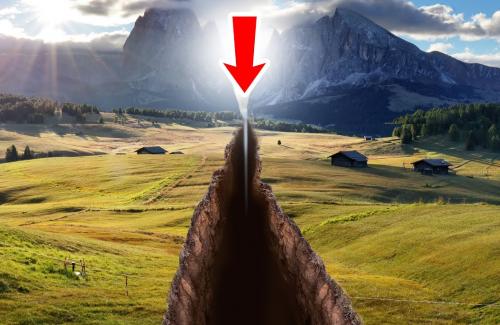 7 thảm họa thiên nhiên có thể sắp xảy ra
7 thảm họa thiên nhiên có thể sắp xảy ra
-
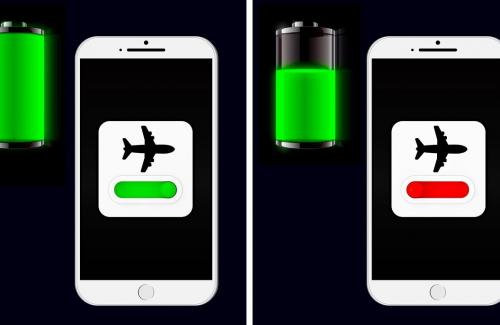 Sự thật về chế độ máy bay và 20 bí mật về điện thoại của bạn
Sự thật về chế độ máy bay và 20 bí mật về điện thoại của bạn
-
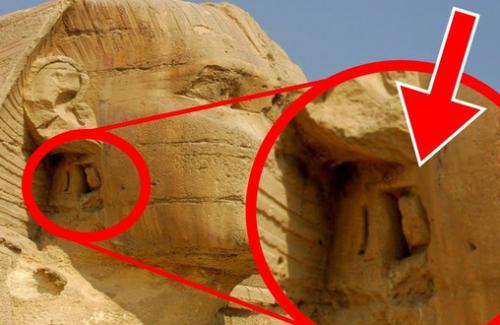 7 bí ẩn trên Trái đất đã khiến khoa học đau đầu cả nghìn năm qua mà vẫn chưa có lời giải
7 bí ẩn trên Trái đất đã khiến khoa học đau đầu cả nghìn năm qua mà vẫn chưa có lời giải
-
.jpeg) Các nhà thiên văn học bó tay trước sự tồn tại của hành tinh này
Các nhà thiên văn học bó tay trước sự tồn tại của hành tinh này
-
 Cơ hội hiếm hoi quan sát hành tinh màu xanh da trời vài ngày tới
Cơ hội hiếm hoi quan sát hành tinh màu xanh da trời vài ngày tới
Thứ tư, 20:00:06 20/01/2021
-
 EU cho hay: "Sâu bột an toàn, người có thể ăn được"
EU cho hay: "Sâu bột an toàn, người có thể ăn được"
Thứ Ba, 23:30:08 19/10/2021
-
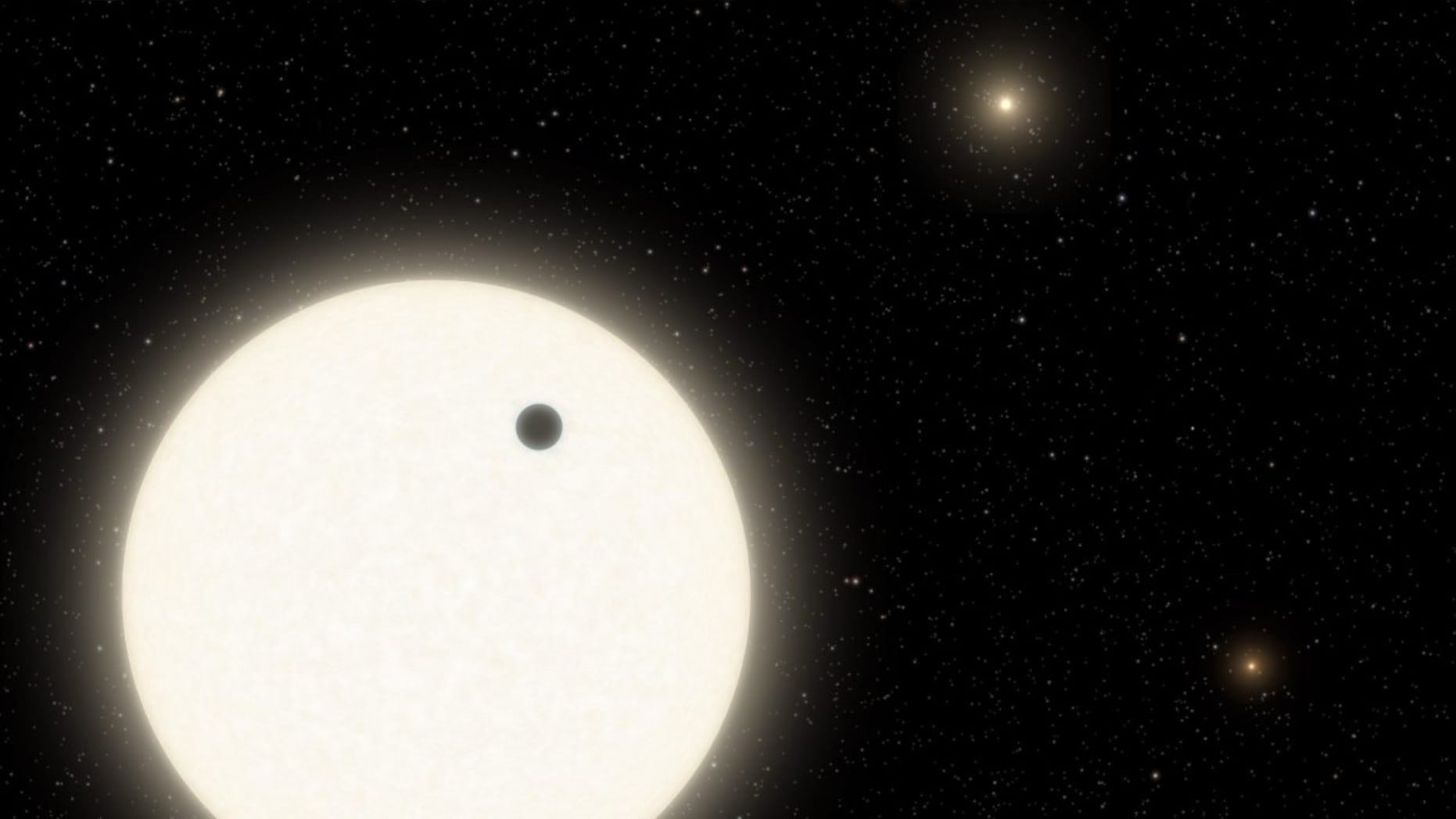 Hệ sao kỳ quái chưa từng thấy cách Trái đất 1.800 năm ánh sáng
Hệ sao kỳ quái chưa từng thấy cách Trái đất 1.800 năm ánh sáng
Thứ Ba, 22:50:03 19/01/2021
-
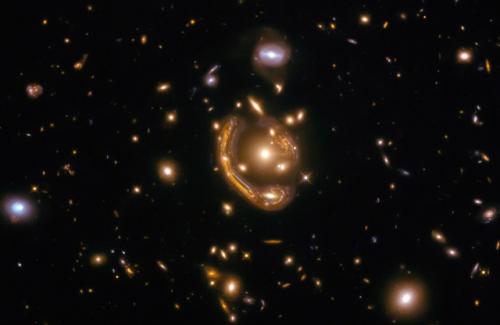 Loài người có thể đơn độc trong vũ trụ
Loài người có thể đơn độc trong vũ trụ
Thứ Ba, 22:35:01 19/01/2021
-
 Chuyện về con nhện đi săn nhện: Thạo binh pháp như "Gia Cát Lượng", đầy mưu hèn kế bẩn để săn mồi bằng mọi giá
Chuyện về con nhện đi săn nhện: Thạo binh pháp như "Gia Cát Lượng", đầy mưu hèn kế bẩn để săn mồi bằng mọi giá
Thứ Ba, 21:27:09 19/01/2021
-
 Bức thư tiết lộ những năm cuối đời đầy đau đớn của Napoléon
Bức thư tiết lộ những năm cuối đời đầy đau đớn của Napoléon
Thứ năm, 21:35:08 14/01/2021
-
 Tàu chở hàng SpaceX lần đầu tự động tách khỏi trạm ISS
Tàu chở hàng SpaceX lần đầu tự động tách khỏi trạm ISS
Thứ năm, 21:16:02 14/01/2021
-
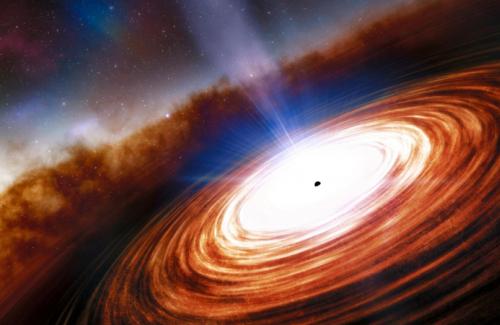 Phát hiện chuẩn tinh cách Trái đất hơn 13 tỷ năm ánh sáng
Phát hiện chuẩn tinh cách Trái đất hơn 13 tỷ năm ánh sáng
Thứ năm, 20:45:06 14/01/2021
